Wix Pro Gallery: Media toevoegen en beheren in de Wix Mobiele Apps
13 min
In dit artikel
- Media toevoegen aan een galerij
- Galerijen bekijken en beheren
- Media in een galerij beheren
- Veelgestelde vragen
Met de Wix-app of Studio-app kun je al je galerijen onderweg beheren. Je kunt snel en eenvoudig nieuwe afbeeldingen aan je galerij toevoegen, afbeeldingen opnieuw ordenen, je galerij delen met anderen en meer.
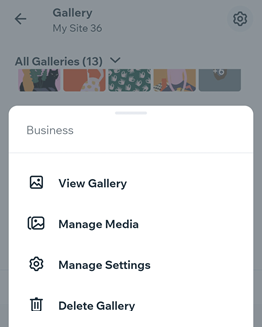
Media toevoegen aan een galerij
Je kunt op elk moment media aan je galerij toevoegen met behulp van de mobiele apps. Dit is een goede manier om foto's en video's in het moment vast te leggen en ze onderweg te uploaden.
Wix-app
Wix Studio-app
- Ga naar je website in de Wix-app.
- Tik onderaan op Beheren
 .
. - Tik op Galerij.
- Tik naast de betreffende galerij op het Meer acties-pictogram
 .
. - Tik op Media beheren.
- Tik op Media toevoegen.
- Tik op Alle media en kies waar je je media wilt uploaden: Websitemedia, Apparaat, Free by Wix, enzovoort.
- Selecteer de relevante bestanden en tik op Volgende.
- (Optioneel) Tik op Bewerken en gebruik de tools onderaan om het bestand te bewerken. Tik vervolgens op Opslaan en herhaal dit voor elk bestand dat je wilt bewerken.
- Tik op Volgende.
Galerijen bekijken en beheren
Terwijl je onderweg bent, wil je misschien de galerijen op je website toevoegen of bijwerken. Je kunt de instellingen van alle galerijen rechtstreeks vanuit de mobiele apps beheren.
Wix-app
Wix Studio-app
- Ga naar je website in de Wix-app.
- Tik onderaan op Beheren
 .
. - Tik op Galerij.
Galerijen verbergen, weergeven en opnieuw ordenen
Zoeken en een galerij selecteren
Galerij-items bekijken, galerij-instellingen beheren en media beheren
Een galerij in de app maken
Een galerij verwijderen
Media in een galerij beheren
Je kunt de media in een specifieke galerij beheren vanuit de mobiele apps. Werk je galerij onderweg bij door nieuwe afbeeldingen of video's toe te voegen, titels en beschrijvingen toe te voegen en te kiezen waar nieuw toegevoegde items naartoe gaan.
Wix-app
Wix Studio-app
- Ga naar je website in de Wix-app.
- Tik onderaan op Beheren
 .
. - Tik op Galerij.
- Tik naast de betreffende galerij op het Meer acties-pictogram
 .
. - Tik op Media beheren en kies wat je wilt doen:
Galerij-items opnieuw ordenen
De titel / beschrijving van het item wijzigen
Kiezen waar nieuwe items moeten komen
Media verwijderen
Veelgestelde vragen
Klik op een vraag hieronder om meer te lezen over het beheren van galerijen in de Wix Mobiele Apps.
Worden galerijen die ik in de mobiele apps toevoeg ook toegevoegd aan mijn desktop- en mobiele websites?
Welke functies kunnen niet worden aangepast vanuit de mobiele apps?
Kan ik een titel toevoegen aan mijn pro gallery?


 en kies wat je wilt doen:
en kies wat je wilt doen:
 .
. en sleep deze naar de gewenste locatie.
en sleep deze naar de gewenste locatie.

 .
. 




 .
. 
